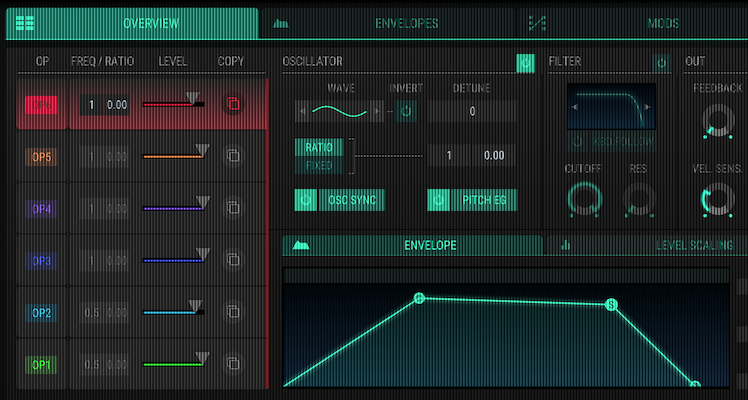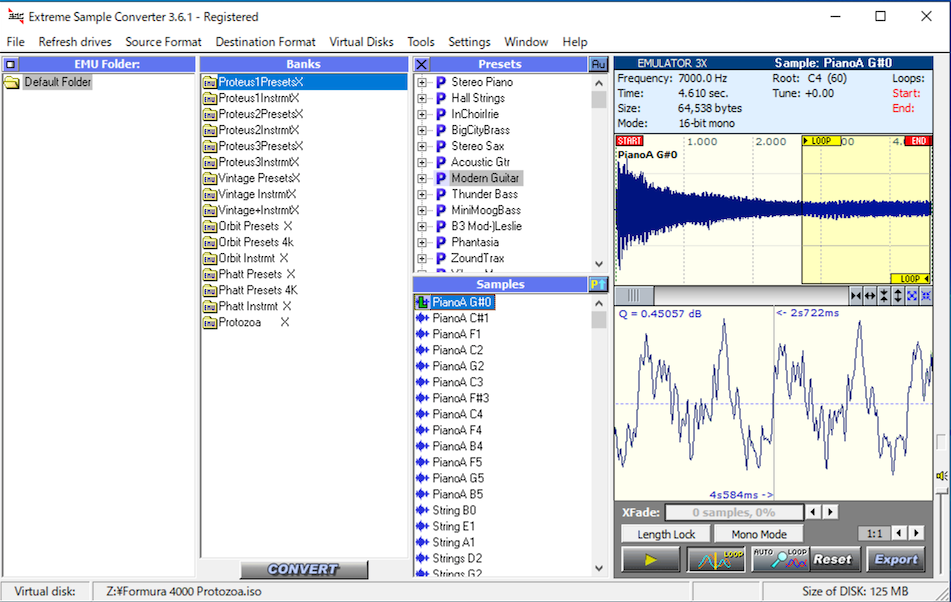
ちょっとマイナーなツールの紹介です。
その昔、ハードウェアサンプラーがまだ主流だったころ、サウンドライブラリはCD-ROMなんかで供給されてました。当時のハードは搭載メモリーは標準数メガバイト、多くて数十メガバイト。いまでこそギガバイト単位の音ネタもダウンロードですが、そこそこ大容量のCD-ROMは扱いやすく、流通にもほどよい感じのメディアでした。
そんなハードウェア専用のCD-ROMライブラリですが、いまでもたまにオークションなんかで見かけたりしますね。また「ディスクだけはまだあるよ」なんてひともいるかもしれません。
で、せっかくなんで、ちょっとそれを復活させてみようというお話。
でも、いまさらハードウェアサンプラーでもないだろうし、ソフトウェア用のライブラリもNIとかUVIとかで間に合ってるし……というのが一般的でしょうか。加えて「ハードもないのにどうするの?」という話もあります。
そこで「Extreme Sample Converter」の登場となります。
「Extreme Sample Converter」について
「Extreme Sample Converter」は、Wlodzimierz Grabowski氏が開発するWindows専用のソフトウェアです。フリーウェアではありませんが、その分、使い勝手のよいアーミーナイフ的な万能ツールだったりします。価格は40ユーロ。ライセンスキーのダウンロード販売です(なお、同種のソフトウェアには「Translator 7」などもありますが、そちらは対応フォーマット等も多い分、お値段もちょっとお高めです)。
動作はWindows 95以上。macOSでも仮想マシンのWindows環境を構築すれば大丈夫でした(Parallelsで確認)。
Extreme Sample Converterを起動する
起動画面はこんな感じ。めっちゃシンプルですね。
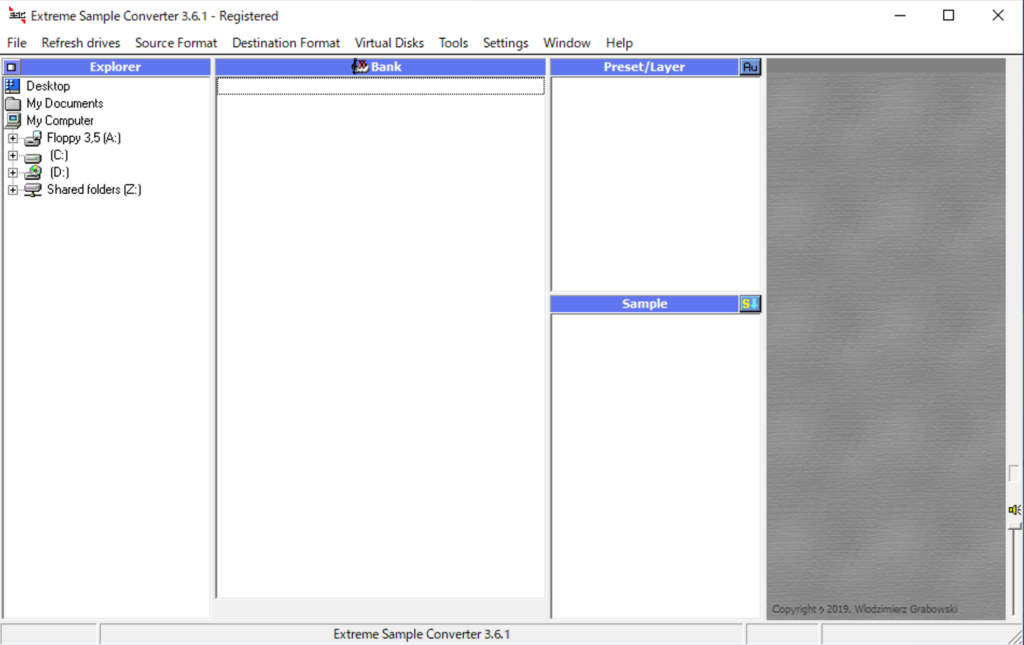
メインとなる機能は名前のとおり、サンプルデータ(プリセットパラメータ含む)の異なるフォーマット間でのコンバートです。ほかにも、キーマップやループポイント、プリセットのパラメータなども調整できます。
もっともソフトウェアサンプラーにも同様の機能はありますし、ものによっては専用フォーマットのディスクからでもそのまま読み込めたりもします。
で、「じゃあ具体的にExtreme Sample Converterのなにが良いの?」ということになりますが、まず対応フォーマットのレア度と汎用性、それから操作性のシンプルさでしょうか。
Extreme Sample Converterのインポートメニュー
以下、「Extreme Sample Converter」のインポートメニューです。
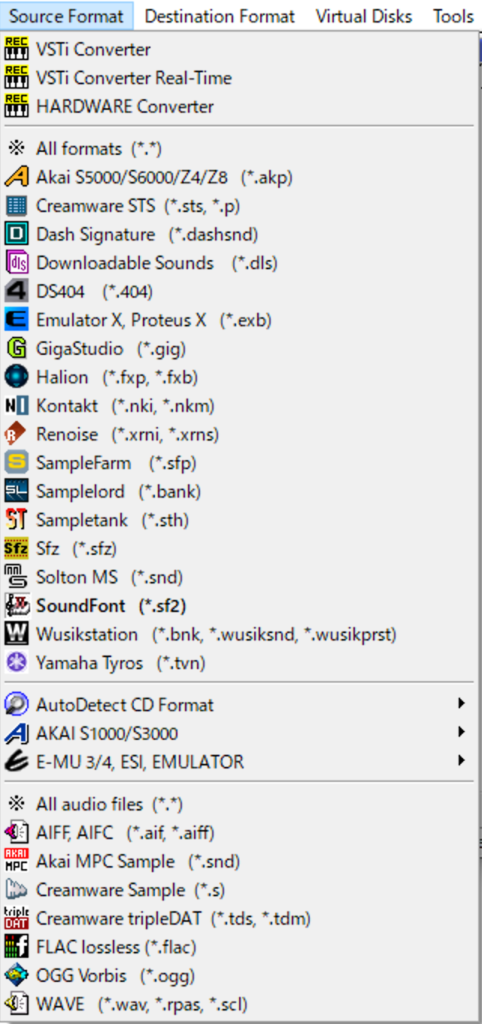
ハードウェアからソフトウェアまで、スタンダードからレアなのまで、いろいろ並んでます。ちなみにAKAI社とE-mu社のライブラリは、専用フォーマットのCD-ROMを直にマウントして読み込めます。
Extreme Sample Converterのエキスポートメニュー
で、こちらがエキスポートメニュー。
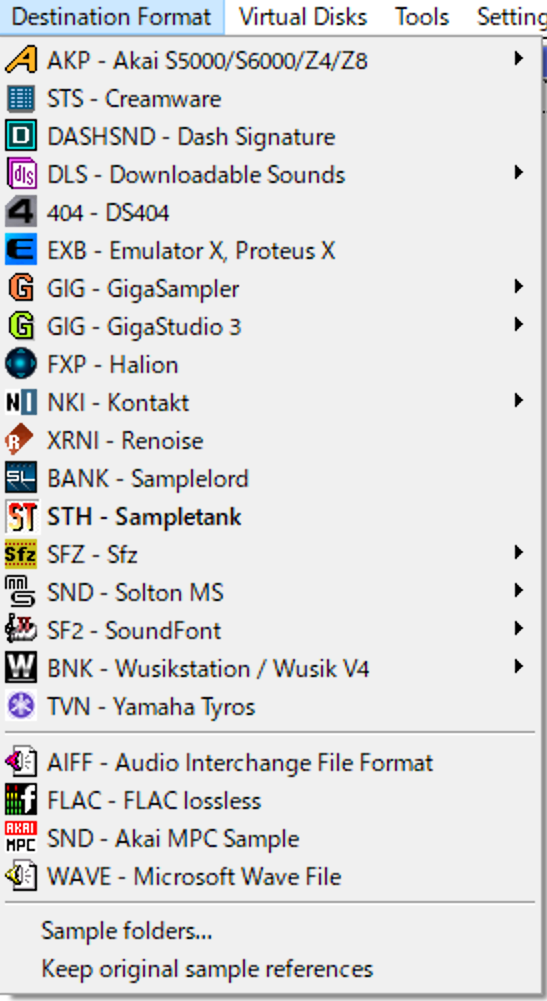
「DS404」はまだしも「Giga Sampler」とか「Emulator X」とか使ってるひといる?っていう感じですが、とりあえず「.sfz」「.sf2」あたりへのコンバートはかなり重宝します。
また、変わり種では「Sample Tank 1」の「.sth」フォーマットがありますね。
実は「Sample Tank3」以上ではデータフォーマットが変更されていて.sthのデータはそのままでは使えません。かわりに「Sample Tank 1」用のライブラリをコンバートする機能が用意されています。この機能と「Extreme Sample Converter」を併用すれば、「昔のサンプラーのライブラリをSample Tankで鳴らす」ことができるわけです。もちろん「Sample Tank」の豊富なパラメータで、音色エディットも可能になります。
※「Sample Tank4」は「SampleTank Editor」があるのでオリジナルサンプルの取り込みは可能ですが、それでもある程度のパラメータ設定つきでライブラリを一括変換できるのは、かなりありがたみがあります。
ということで、作業手順を簡単に見ていきましょう。
CD-ROMのサンプルライブラリを読み込む
まず、CD-ROMライブラリを用意します。
市場への供給量、サウンドの良さ、手に入れやすさを考慮すると、E-muのライブラリがベストでしょうか。というか、実は手持ちのE-muライブラリが使いたいがために「Extreme Sample Converter」に手を出してしまったと言っても過言ではないですが……。
ということで、ちょっとだけE-muのライブラリについても説明しておきます。
EIIIライブラリについて
かつて、E-mu Systemsという会社が存在していました。というか「Prorteus」シリーズがあまりに有名なので説明は不要かもしれません。詳細はWikipediaにゆずるとします。
で、そのE-mu社が発売していたハードウェアサンプラーが「Emulator」シリーズ。その3代目にして、CDクオリティのサンプルレートに対応した16bit機が「Emulator III」。そして付属していたファクトリーライブラリーが、俗に言う「EIIIライブラリ」になります。
なお、当時のハードウェアサンプラーですから、メモリは標準4MB、最大でも8MB。ディスクメディアは、なんとフロッピー(720KB)です。ちなみにSCSIは装備で、内臓ハードディスクもあります。
実はこのEIIIライブラリ、ひとつひとつの楽器音の容量がたったの数百キロバイト(要はフロッピーディスクにおさまるサイズ)しかありません。でも、抜群によい音がします! 最近のギガバイト単位があたりまえのライブラリと比較するとさすがにリアルさでは敵いませんが、オケに入れての存在感は負けていません。
なお、このライブラリをROM化してモジュール化したのが「E-mu Proteus」シリーズになりますね。ちなみにROMサイズは「Proteus /1 Pop Rock」と「Proteus /3 World」が4MB、「Proteus /2 Orchestral」が8MBです。
たった4MBのROMでこのサウンドです!
なお、EIIIシリーズもフィルターがデジタル化された「EIII XP」あたりから、ライブラリ供給も主流はCD-ROMになっていきます。で、その当時発売されていたCD-ROMライブラリが、いまでも中古で入手可能だったりするわけです。
CD-ROMのマウント
前置きが長くなりましたが、そろそろ取り込みを始めてみましょう。
「Extreme Sample Converter」を起動して、ドライブにライブラリCD-ROMをマウントします。普通、ハード専用CD-ROMはWindowsからはマウントできませんが、「Extreme Sample Converter」では「Source Format」メニューから選択すれば読み込みが可能です。
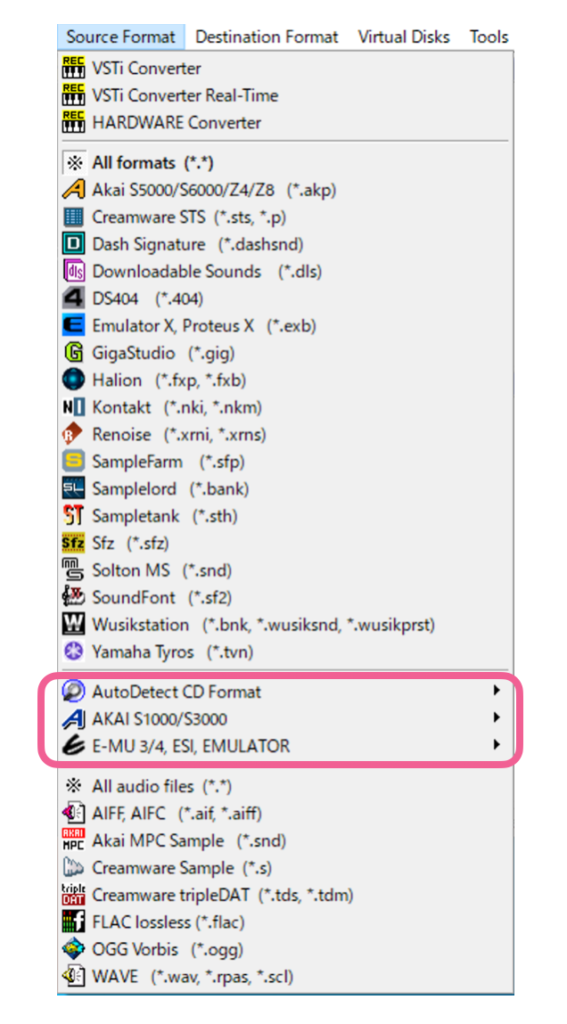
サブメニューからドライブを指定すると、こんな感じで収録されているデータにアクセスできます。
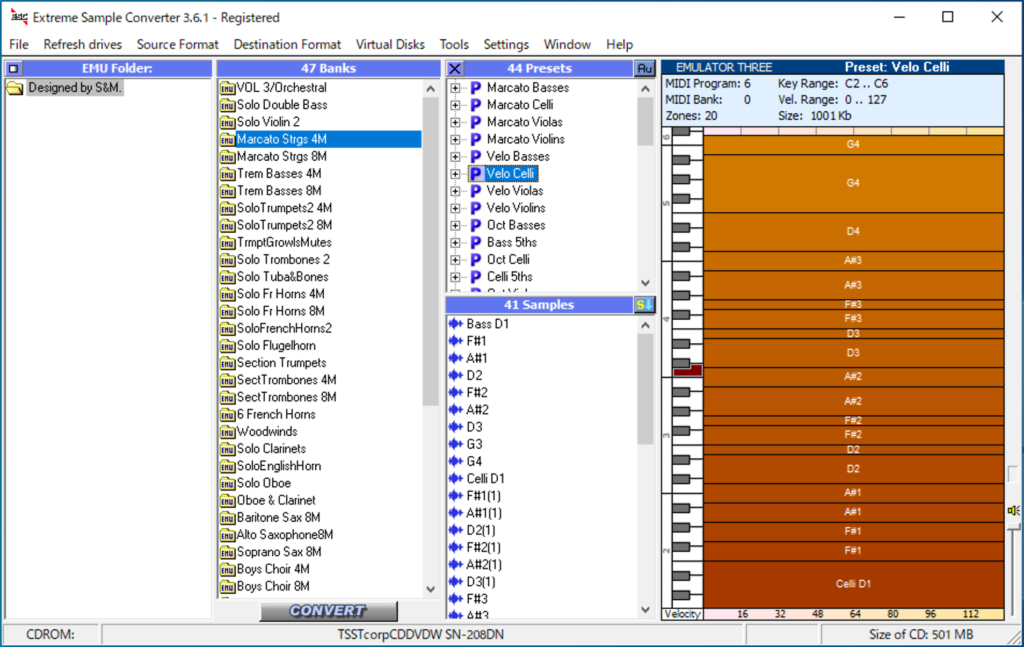
コンバートする
では、好みのフォーマットに変換してみましょう。
ブラウザから「Presets」を選択すればプリセット音を単体で、「Banks」から選択すれば、そのバンク内に存在するプリセット音を一括で変換できます。
コンバートするサウンドを選択したら次は、「Destination Format」から変換フォーマットを指定します。
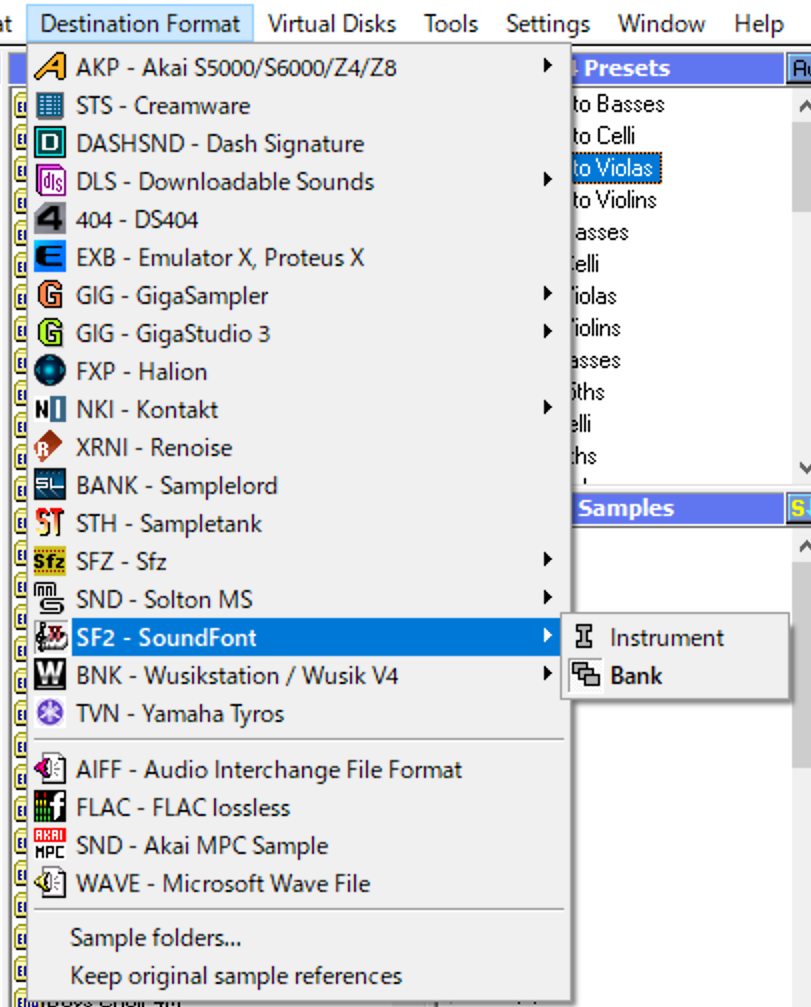
ちなみにSound Font(.sf2)は、複数のプリセットをまとめた「Bank」か、単品のみの「Instrument」かを選べます。
選択が終わったら、最後に「CONVERT」ボタンを押せば……
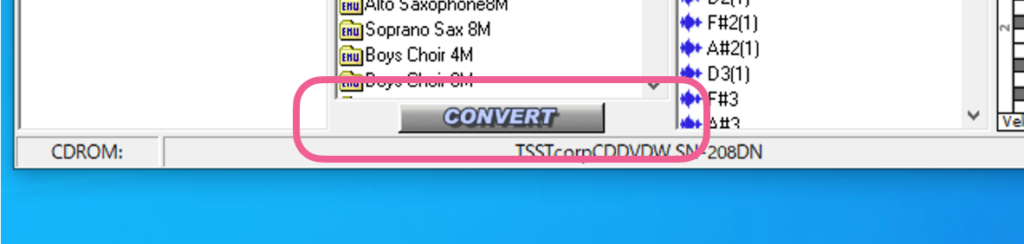
変換が始まります。
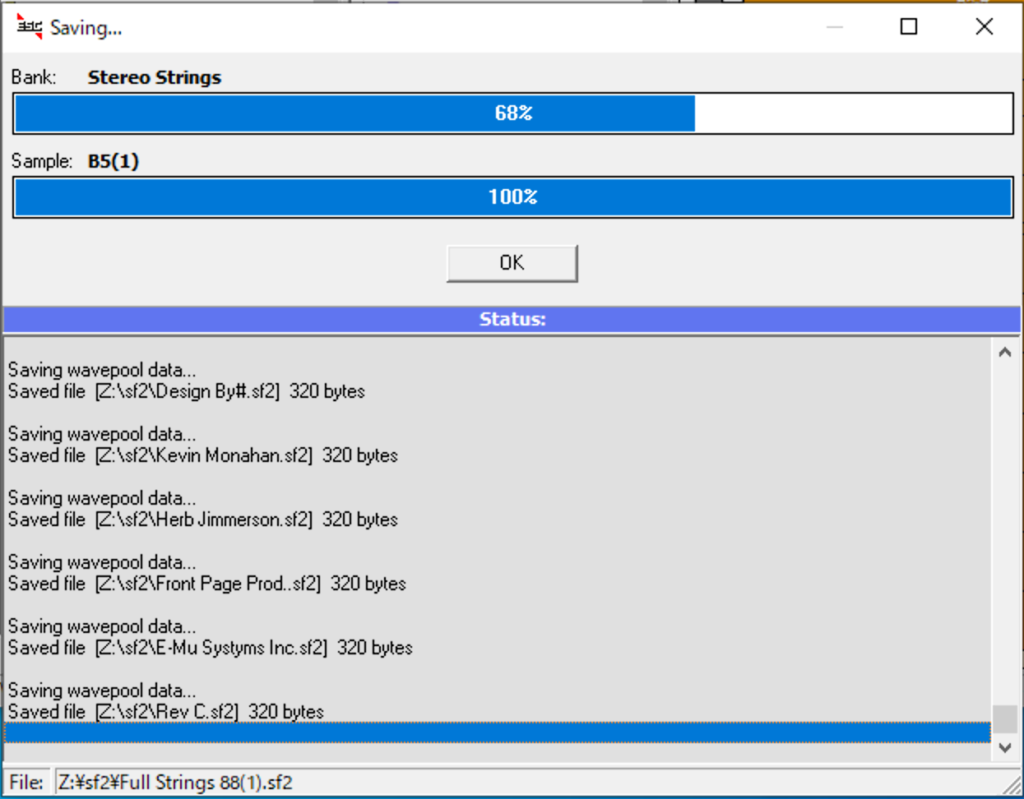
こんな感じでボタン一発、コンバートは完了です。
その他のパラメーター
ほかにも、ループポイントの調整などもおこなえます。
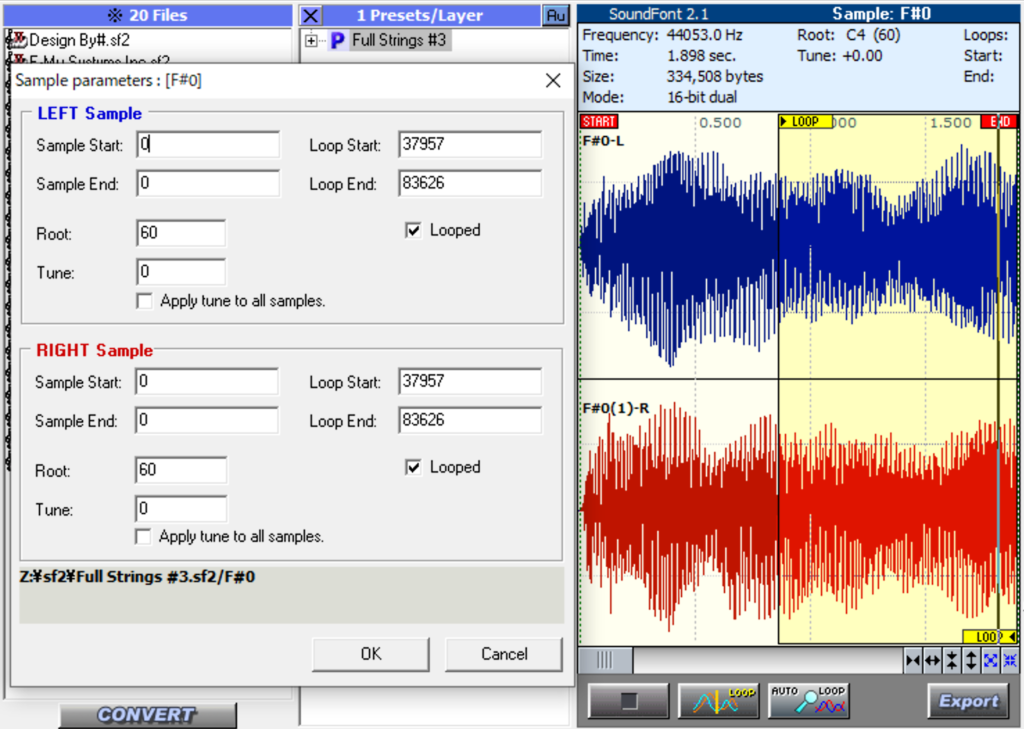
プリセットのパラメータ設定画面はこんな感じ。
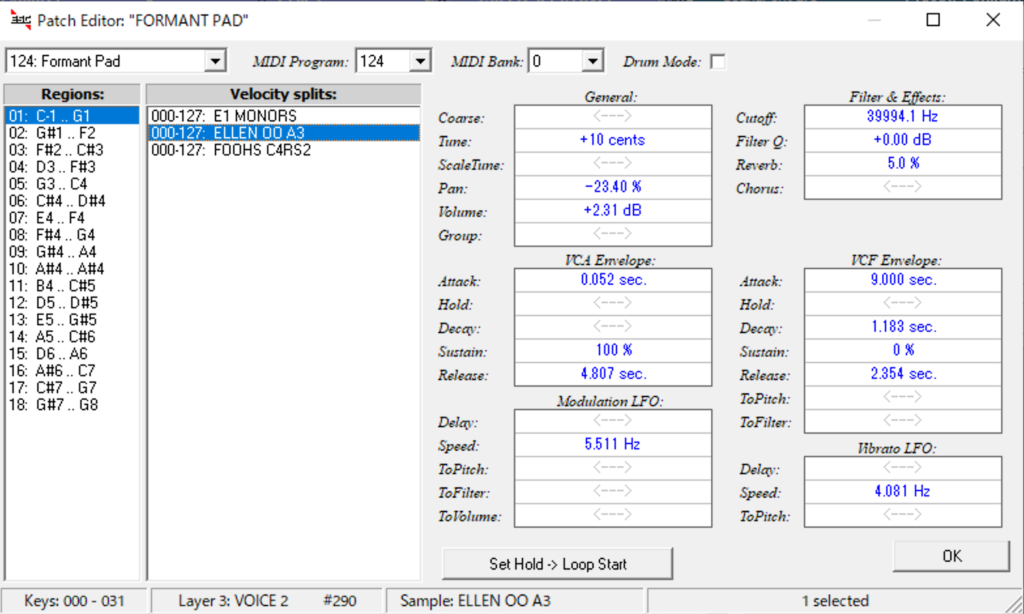
このへんは読み込む側のソフトウェアで、あとから設定すればよいかもしれません。
おすすめ変換フォーマット
さて、変換フォーマットについてですが、おすすめは「SF2(サウンドフォント)」もしくは「SFZ(Cakewalk)」です。これらは読み込み対応しているソフトウェアが多いので、いろいろと使い回しが可能です。
ちなみに「SFZ」は、サンプルファイル(.wav)と設定ファイル(.sfz)で構成されています。サンプルデータがそのまま手に入るのでおすすめです。あと、.sfzはテキストファイルなので、テキストエディターで中身(パラメータ)の修正も簡単です。
なお「Extreme Sample Converter」では、.wavファイルの出力時のフォルダ構成も設定できます。
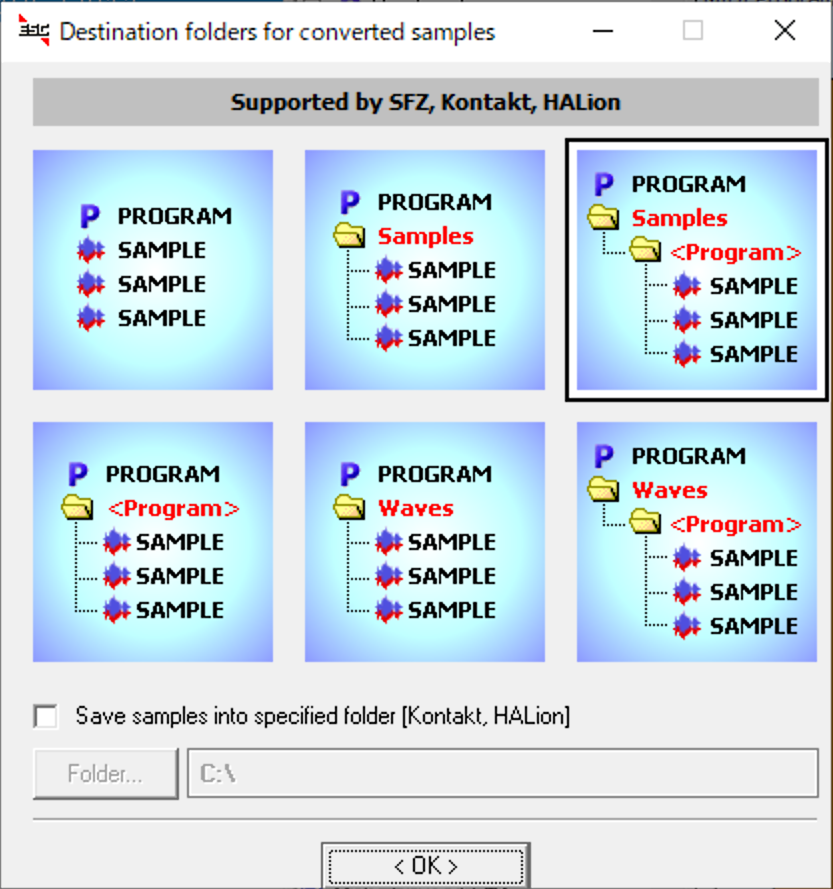
もちろん、取り出された.wavファイルは、ルートキーやループ処理もデータに反映されています。
おすすめライブラリ
ついでにEIIIライブラリのおすすめCD-ROMもメモしておきます。
EIIIX Classic Series I
Vol.1 Emulator Standards
Vol.2 More Emulator Standards
Vol.3 Orchestral
Vol.4 Sound FX
Vol.5 World Instruments
Vol.6 World Percussion/Ensembles
Vol.7 E-mu Classics
Vol.8 Vintage
上記8枚はオークションサイトなどで、たまにセットで出品されているのを見かけます。
バラでも入手しやすいかと思います。
Vol.1〜3はオーソドックスなコンポーザー向けのセットで、「Proteus/1」「Proteus/2」のもとになった音を中心に収録されてます(CD-ROMなのでステレオサンプリングされてたり、クオリティは高め)。同様にVol.5〜6は民族楽器系で「Proteus/3」、Vol.7〜8はクラッシックキーボードとヴィンテージシンセのセットで、「Vintage Keys」の元ネタですね。
ちなみにVol.7には、「Proteus/1〜3」と「Procussion」のプリセットデータもそのまま収められてます。特に「Proteus/2」のプリセットデータはよくできてます。
Formula 4000 Series
Vol.1 Hip Hop Nation
Vol.2 Techno Trance
Vol.3 Analog Odyssey
Vol.4 Earth Tones
Vol.5 Protozoa
E-muサンプラーの廉価版、ESI-4000シリーズ用に用意されていたライブラリです。
それぞれ、Vol.1は「Planet Phat」、Vol.2は「Orbit」、Vol.3は「Vintage Keys」、Vol.4は「Proteus 3」のサンプルセットを中心に作られたプリセットが多数収録されてます。
で、Vol.5は「Proteus/1〜3」「Planet Phat」「Orbit」「Vintage Keys(Plus含む)」のファクトリープリセットとインストを、すべて収録した内容となってます。これ一枚で初期Proteusシリーズのほとんどの音が手に入るのでおすすめです。
以上、ざっくりと「Extreme Sample Converter」のコンバート機能を紹介してみました。
次回は変換したサンプルデータの活用方法を、おすすめソフトウェアと共に紹介していきたいと思います。